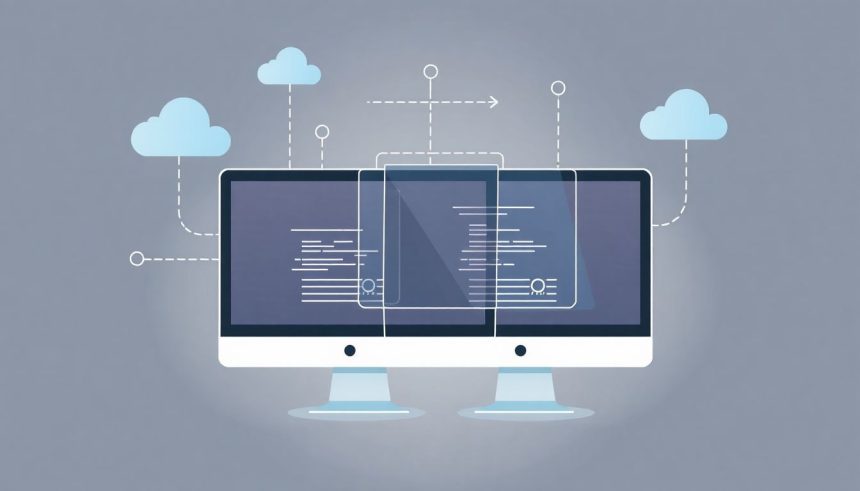A Parallels: Definíció és Alapvető Szerepe a Virtualizációban
A modern számítástechnika egyik legizgalmasabb és legpraktikusabb területe a virtualizáció, amely lehetővé teszi, hogy egyetlen fizikai hardver több operációs rendszert vagy alkalmazást futtasson elszigetelt környezetben. Ebben a komplex ökoszisztémában a Parallels kiemelkedő szereplőként jelent meg, különösen a macOS felhasználók körében, akiknek szükségük van Windows, Linux vagy más operációs rendszerek futtatására Apple gépeiken. A Parallels nem csupán egy szoftver; egy átfogó megoldáscsomag, amely áthidalja a platformok közötti szakadékot, és forradalmasítja a felhasználók munkamódszereit.
Definícióját tekintve a Parallels egy virtualizációs szoftvercsalád, amelynek legismertebb tagja a Parallels Desktop for Mac. Ez a hypervisor alapú alkalmazás lehetővé teszi a felhasználók számára, hogy virtuális gépeket (VM-eket) hozzanak létre és futtassanak macOS operációs rendszeren belül. Ez azt jelenti, hogy egy Mac felhasználó anélkül futtathat Windows-alapú alkalmazásokat vagy akár teljes Windows operációs rendszert, hogy újra kellene indítania a gépét, vagy külön Windows-os PC-re lenne szüksége. A Parallels ezen képessége révén növeli a termelékenységet és a rugalmasságot, különösen azon szakemberek számára, akiknek különböző platformspecifikus szoftverekre van szükségük a munkájukhoz.
A virtualizáció lényege, hogy a hardver erőforrásait (CPU, RAM, tárhely, hálózati kártya) szoftveresen absztrahálja, és virtuális környezeteket hoz létre, amelyek mindegyike úgy viselkedik, mintha egy önálló, fizikai számítógép lenne. A Parallels, mint egy Type 2 hypervisor (vagy hosted hypervisor), a gazda operációs rendszeren (macOS) fut, és azon keresztül kezeli a vendég operációs rendszerek erőforrásigényeit. Ez a megközelítés egyszerűbb telepítést és kezelést tesz lehetővé a végfelhasználók számára, miközözben megőrzi a teljesítmény és a stabilitás magas szintjét.
A Virtualizáció Alapjai és a Parallels Helye
Ahhoz, hogy teljes mértékben megértsük a Parallels jelentőségét, elengedhetetlen a virtualizáció alapvető koncepcióinak áttekintése. A virtualizáció egy olyan technológia, amely lehetővé teszi a számítógépes erőforrások absztrakcióját és elszigetelését. Ez magában foglalhatja a szerverek, asztali gépek, tárhelyek, hálózatok és alkalmazások virtualizációját. A Parallels elsősorban az asztali virtualizáció területén jeleskedik, ahol a felhasználók egy fizikai gépen belül több operációs rendszert futtathatnak párhuzamosan.
Két fő kategóriába sorolhatjuk a hypervisorokat, amelyek a virtualizációs réteget alkotják:
- Type 1 hypervisor (Bare-metal hypervisor): Ezek közvetlenül a fizikai hardveren futnak, anélkül, hogy szükség lenne egy gazda operációs rendszerre. Példák erre a VMware ESXi, a Microsoft Hyper-V vagy a Xen. Ezeket elsősorban szerver környezetekben használják a maximális teljesítmény és az erőforrások hatékony kihasználása érdekében.
- Type 2 hypervisor (Hosted hypervisor): Ezek egy meglévő operációs rendszeren (a gazda OS-en) futnak alkalmazásként. A Parallels Desktop, a VMware Fusion, a VirtualBox mind ebbe a kategóriába tartoznak. Bár a teljesítményük minimálisan elmaradhat a Type 1 hypervisorokétól az extra szoftverréteg miatt, a telepítésük és kezelésük egyszerűbb, és ideálisak asztali gépeken történő használatra.
A Parallels a Type 2 hypervisorok közé tartozik, de a fejlesztők folyamatosan dolgoznak azon, hogy a teljesítménye minél közelebb kerüljön a natív futtatáshoz. Ez a hardveres virtualizációs technológiák (mint az Intel VT-x vagy az AMD-V) kihasználásával valósul meg, amelyek lehetővé teszik a processzor számára, hogy hatékonyabban támogassa a virtualizált környezeteket. A Parallels intelligensen kezeli ezeket a képességeket, biztosítva a vendég operációs rendszerek számára a szükséges hozzáférést a fizikai hardverhez, például a CPU-hoz, memóriához és grafikus kártyához.
A Parallels szerepe nem merül ki csupán az operációs rendszerek futtatásában. A szoftver számos funkciót kínál, amelyek javítják a felhasználói élményt és a termelékenységet. Az egyik legfontosabb ezek közül a Coherence mód, amely zökkenőmentesen integrálja a Windows alkalmazásokat a macOS asztalába. Ebben a módban a Windows alkalmazások ikonjai megjelennek a Dock-ban, és úgy viselkednek, mintha natív Mac alkalmazások lennének, eltüntetve a Windows asztalát. Ez a „láthatatlan” integráció teszi a Parallels-t különösen vonzóvá azok számára, akiknek rendszeresen váltogatniuk kell a két platform között.
Parallels Desktop for Mac: Részletes Áttekintés
A Parallels Desktop for Mac a cég zászlóshajó terméke, amely a macOS felhasználók számára nyújt átfogó virtualizációs megoldást. Ez a szoftver lehetővé teszi, hogy szinte bármilyen operációs rendszert futtassunk egy Mac gépen, beleértve a Windows különböző verzióit (Windows 11, 10, 8.1, 7), számos Linux disztribúciót (Ubuntu, Fedora, CentOS), és akár más macOS verziókat is. Az alkalmazás intuitív felhasználói felülete és egyszerűsített telepítési folyamata révén a kezdő felhasználók számára is könnyen hozzáférhető.
A Parallels Desktop a telepítés során segítséget nyújt a vendég operációs rendszerek beállításában. Lehetőség van előre konfigurált virtuális gépek letöltésére, vagy saját ISO fájlokból történő telepítésre. A szoftver dinamikusan kezeli az erőforrásokat, automatikusan javaslatokat tesz a memória és a processzormagok kiosztására, de a felhasználó természetesen manuálisan is beállíthatja ezeket az értékeket a saját igényei szerint. Ez a rugalmasság kulcsfontosságú a teljesítmény optimalizálásában, különösen erőforrásigényes alkalmazások futtatása esetén.
A Parallels Desktop egyik legfontosabb vonzereje a kiváló teljesítmény. A fejlesztők folyamatosan optimalizálják a szoftvert az Apple hardverekhez, beleértve az Apple Silicon (M1, M2, M3) chipeket is. Az Apple Silicon alapú Mac-eken a Parallels Desktop ARM alapú Windows 11-et futtat, ami rendkívül hatékony és gyors működést biztosít. Az Intel alapú Mac-eken a hagyományos x86-os Windows verziók futnak, szintén optimalizált teljesítménnyel. A szoftver támogatja a DirectX és OpenGL grafikát, ami lehetővé teszi a Windows-os játékok és grafikai alkalmazások futtatását is, bár a legigényesebb címek esetében korlátokba ütközhetünk a virtuális környezet miatt.
A Parallels Desktop számos integrációs funkciót kínál, amelyek javítják a felhasználói élményt:
- Coherence mód: Ahogy korábban említettük, ez a mód eltünteti a Windows asztalát, és a Windows alkalmazásokat közvetlenül a macOS Dock-jában vagy az alkalmazásválasztóban jeleníti meg. A felhasználók úgy indíthatják és használhatják ezeket az alkalmazásokat, mintha natív Mac programok lennének.
- Megosztott profilok: Lehetővé teszi a macOS és Windows közötti mappák, dokumentumok, képek és egyéb fájlok zökkenőmentes megosztását. A felhasználók egyszerűen áthúzhatnak fájlokat az egyik operációs rendszerből a másikba.
- Vágólap szinkronizálás: A vágólap tartalma automatikusan szinkronizálódik a gazda és a vendég operációs rendszer között, ami megkönnyíti a szöveg és képek másolását és beillesztését.
- USB és Bluetooth eszközök támogatása: A Parallels automatikusan felismeri és kezeli a csatlakoztatott USB és Bluetooth eszközöket, lehetővé téve azok használatát a virtuális gépen belül.
- Nyomtatás: A Mac-hez csatlakoztatott nyomtatók automatikusan elérhetővé válnak a virtuális gép számára.
A szoftver pillanatfelvétel (snapshot) funkciója rendkívül hasznos a fejlesztők és tesztelők számára, vagy bárki számára, aki kockázatmentesen szeretne kísérletezni. Egy pillanatfelvétel elmenti a virtuális gép állapotát egy adott pillanatban, így szükség esetén visszaállítható az eredeti állapot, elkerülve a rendszerszintű problémákat vagy az adatvesztést. Emellett a klónozási funkció lehetővé teszi egy virtuális gép pontos másolatának létrehozását, ami ideális tesztkörnyezetek vagy több felhasználó számára történő előkészítés esetén.
A Parallels Technológiai Háttere: Hogyan Működik?
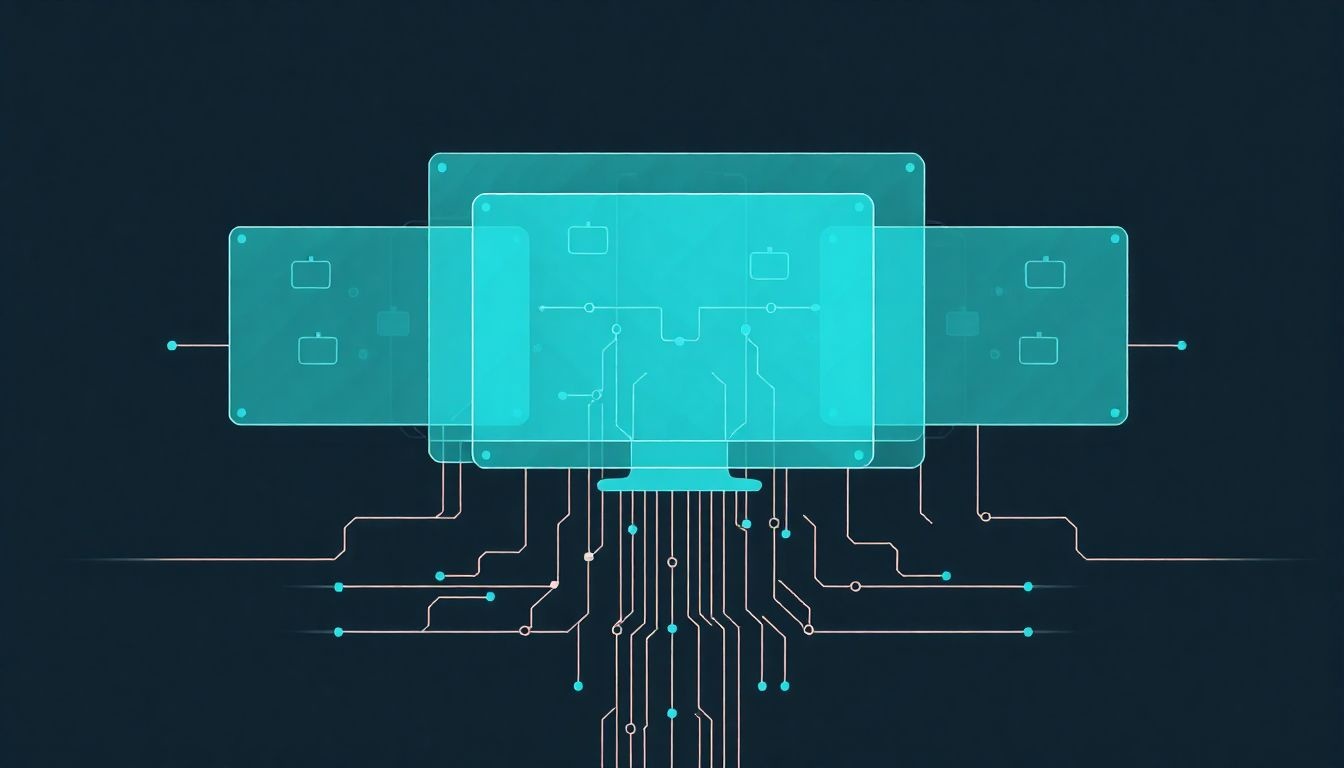
A Parallels Desktop működésének megértéséhez mélyebben bele kell merülni a virtualizációs technológiákba. A szoftver egy hypervisor réteget használ, amely a gazda operációs rendszer (macOS) és a virtuális gépek között helyezkedik el. Ez a réteg felelős az erőforrások absztrakciójáért és a vendég operációs rendszerek számára történő kiosztásáért. Amikor egy virtuális gép elindul, a Parallels létrehoz egy izolált környezetet, amelyben a vendég operációs rendszer azt hiszi, hogy egy dedikált hardveren fut.
A kulcsfontosságú technológiai elemek a következők:
- Hardveres virtualizációs támogatás: A Parallels teljes mértékben kihasználja a modern processzorokban (Intel VT-x, AMD-V, Apple M-sorozat) található hardveres virtualizációs kiterjesztéseket. Ezek a kiterjesztések lehetővé teszik a hypervisor számára, hogy hatékonyabban futtassa a vendég operációs rendszerek utasításait, csökkentve a szoftveres emuláció szükségességét és növelve a teljesítményt. Az Apple Silicon chipek esetében a Parallels egy speciális technológiát használ, amely képes fordítani az x86-os utasításokat az ARM architektúrára, lehetővé téve a Windows ARM verziójának futtatását, ami optimalizált teljesítményt biztosít.
- Virtuális hardver emuláció: Minden virtuális gép saját virtuális hardverrel rendelkezik, amelyet a Parallels emulál. Ez magában foglalja a virtuális CPU-kat, RAM-ot, hálózati adaptereket, merevlemez-vezérlőket, grafikus kártyákat és egyéb perifériákat. A vendég operációs rendszer ezeket a virtuális komponenseket látja, és ezekkel kommunikál, anélkül, hogy tudná, hogy valójában emulált környezetben fut.
- Parallels Tools: Ez egy speciális szoftvercsomag, amelyet a vendég operációs rendszerbe kell telepíteni. A Parallels Tools tartalmazza a virtuális hardverhez szükséges illesztőprogramokat (drivereket), amelyek optimalizálják a grafikus teljesítményt, a hálózati kommunikációt, a fájlmegosztást és az egyéb integrációs funkciókat (pl. vágólap szinkronizálás, Coherence mód). Nélkülük a virtuális gép sokkal lassabban és korlátozottabb funkcionalitással működne.
- Dinamikus erőforrás-allokáció: A Parallels képes dinamikusan kezelni az erőforrásokat a gazda és a vendég operációs rendszerek között. Például, ha a virtuális gép éppen nem aktív, a Parallels csökkentheti a számára allokált CPU ciklusokat, és felszabadíthat memóriát a gazda rendszer számára. Ez a dinamikus allokáció hozzájárul a rendszer általános válaszkészségéhez és hatékonyságához.
A Parallels technológiai innovációja abban rejlik, hogy képes zökkenőmentesen áthidalni a hardver- és szoftverarchitektúrák közötti különbségeket, lehetővé téve a felhasználók számára, hogy a legkülönfélébb operációs rendszereket és alkalmazásokat futtassák egyetlen Mac gépen, maximalizálva ezzel a rugalmasságot és a produktivitást a modern, platformfüggetlen munkakörnyezetben.
A hálózati beállítások terén a Parallels többféle módot kínál:
- Megosztott hálózat (NAT): Ez az alapértelmezett mód, ahol a virtuális gép a Mac IP-címét használja, és a Parallels kezeli a hálózati forgalom fordítását. Ideális a legtöbb felhasználó számára, mivel egyszerű és biztonságos.
- Híd-hálózat (Bridged): Ebben a módban a virtuális gép közvetlenül hozzáfér a hálózathoz, és saját IP-címet kap a routertől, mintha egy fizikai gép lenne. Ez hasznos lehet szerverek vagy hálózati tesztelés esetén.
- Csak gazda hálózat (Host-only): Ez a mód csak a Mac és a virtuális gép közötti kommunikációt engedélyezi, külső hálózati hozzáférés nélkül. Ideális izolált fejlesztői környezetekhez.
Ezen technológiai alapok biztosítják a Parallels Desktop megbízhatóságát, teljesítményét és sokoldalúságát, ami a Mac felhasználók körében az egyik legkedveltebb virtualizációs megoldássá tette.
Parallels és a Különböző Felhasználói Igények
A Parallels Desktop sokoldalúsága révén széles spektrumú felhasználói igényeket képes kielégíteni, a diákoktól a professzionális fejlesztőkig és üzleti felhasználókig. A szoftver képessége, hogy platformfüggetlen hozzáférést biztosítson, kulcsfontosságú előnyt jelent számos területen.
Fejlesztők és Tesztelők
A szoftverfejlesztők és tesztelők számára a Parallels Desktop nélkülözhetetlen eszköz. Lehetővé teszi számukra, hogy:
- Több operációs rendszeren teszteljék az alkalmazásokat: Egyetlen Mac gépen futtathatnak Windows, különböző Linux disztribúciók és akár régebbi macOS verziók virtuális gépeit, biztosítva, hogy az alkalmazások minden platformon megfelelően működjenek.
- Izolált fejlesztői környezeteket hozzanak létre: Minden virtuális gép egy elszigetelt környezetet biztosít, így a fejlesztők anélkül kísérletezhetnek új konfigurációkkal vagy függőségekkel, hogy befolyásolnák a gazda rendszert vagy más projekteket.
- Pillanatfelvételeket és klónokat használjanak: A pillanatfelvételek segítségével gyorsan visszaállhatnak egy korábbi, működő állapotra, ha valami elromlik. A klónozás pedig lehetővé teszi több azonos tesztkörnyezet gyors létrehozását.
- Régebbi szoftverek futtatása: Néha szükség van régebbi, már nem támogatott Windows verziókra vagy szoftverekre egy projekt kompatibilitási okokból. A Parallels ezt is lehetővé teszi.
Üzleti Felhasználók és Vállalatok
Vállalati környezetben a Parallels Desktop for Business Edition még specifikusabb igényeket elégít ki. Segít a szervezeteknek:
- Windows-specifikus alkalmazások futtatásában Mac-en: Sok vállalat továbbra is erősen függ a Windows-only szoftverektől (pl. ERP rendszerek, speciális pénzügyi programok, CAD szoftverek). A Parallels lehetővé teszi a Mac-et preferáló munkatársak számára, hogy ezeket az alkalmazásokat natív élmény mellett használják.
- Adatok központosított kezelése és biztonság: A Business Edition további biztonsági és felügyeleti funkciókat kínál, mint például az egységes licenckezelés, központi telepítés, és a virtuális gépek titkosítása.
- Mobilis munkavégzés támogatása: A munkatársak egyetlen laptoppal tudják elvégezni a munkájukat, függetlenül attól, hogy Mac-es vagy Windows-os alkalmazásra van szükségük.
Diákok és Oktatási Intézmények
Az oktatásban a Parallels rendkívül hasznos eszköz lehet:
- Szoftverekhez való hozzáférés: Sok egyetemi kurzus vagy speciális szakterület (mérnöki, orvosi, informatikai) igényel Windows-specifikus szoftvereket. A Parallels biztosítja, hogy a Mac-et használó diákok is hozzáférjenek ezekhez az eszközökhöz.
- Programozás és rendszergazdai ismeretek elsajátítása: Lehetővé teszi a diákok számára, hogy különböző operációs rendszerekkel és hálózati konfigurációkkal kísérletezzenek egy biztonságos, virtuális környezetben.
- Költséghatékony megoldás: Az intézményeknek nem kell külön Windows-os laborokat fenntartaniuk minden diák számára, ha ők Mac-en tanulnak.
Gamerek és Multimédia Tartalomgyártók
Bár nem ez a fő fókusz, a Parallels bizonyos mértékig a gamerek és multimédia szakemberek számára is kínál megoldásokat:
- Windows játékok futtatása Mac-en: Bár a legújabb, legigényesebb AAA játékok futtatása virtuális gépen korlátozott lehet, sok régebbi vagy kevésbé erőforrásigényes Windows játék gond nélkül futtatható.
- Windows-only multimédia szoftverek: Bizonyos speciális videószerkesztő, 3D modellező vagy zeneszerkesztő szoftverek csak Windows-on érhetők el. A Parallels lehetővé teszi ezek használatát Mac-en.
Összességében a Parallels Desktop a rugalmasság és a kompatibilitás szinonimája. Képessége, hogy áthidalja a platformok közötti szakadékot, rendkívül értékessé teszi a mai heterogén számítástechnikai környezetben, ahol a felhasználók gyakran találkoznak különböző operációs rendszerekhez kötött szoftverekkel és munkafolyamatokkal.
Parallels Desktop vs. Egyéb Virtualizációs Megoldások
A virtualizációs piacon számos szereplő van jelen, és a Parallels Desktop mellett más népszerű megoldások is léteznek. Fontos megérteni az egyes opciók előnyeit és hátrányait, hogy a felhasználók a legmegfelelőbb döntést hozhassák meg saját igényeik alapján.
Parallels Desktop vs. VMware Fusion
A VMware Fusion a Parallels Desktop közvetlen versenytársa a macOS asztali virtualizációs piacon. Mindkét szoftver Type 2 hypervisor, és hasonló funkcionalitást kínálnak:
- Hasonlóságok: Mindkettő támogatja a Windows, Linux és más operációs rendszerek futtatását Mac-en, kínálnak Coherence/Unity módot az integrált alkalmazásélményhez, és támogatják a hardveres virtualizációt a jobb teljesítmény érdekében.
- Különbségek: A Parallels gyakran dicséretet kap a valamivel jobb teljesítményéért és a felhasználóbarátabb felületéért, különösen az Apple Silicon chipeken. A VMware Fusion viszont a VMware szélesebb ökoszisztémájának része, ami előnyös lehet azoknak, akik már használnak VMware termékeket más környezetekben. A Parallels általában gyorsabb boot idővel és jobb grafikus teljesítménnyel rendelkezik.
A választás gyakran a személyes preferenciákon, a költségvetésen és a meglévő infrastruktúrán múlik. A Parallels általában prémium árkategóriába tartozik, míg a VMware Fusion gyakran kínál ingyenes verziókat személyes használatra (pl. Fusion Player).
Parallels Desktop vs. VirtualBox
Az Oracle VirtualBox egy ingyenes, nyílt forráskódú virtualizációs szoftver, amely szintén Type 2 hypervisor. Számos platformon elérhető, beleértve a macOS-t is.
- Előnyök (VirtualBox): Ingyenes, széles körű operációs rendszer támogatás, jó közösségi támogatás.
- Hátrányok (VirtualBox): A teljesítmény általában elmarad a Parallels és a VMware Fusion mögött, különösen a grafikus teljesítmény terén. A felhasználói felület kevésbé kifinomult, és az integrációs funkciók (pl. Coherence mód) hiányoznak vagy korlátozottabbak. Kevesebb optimalizációt kínál az Apple hardverekhez.
A VirtualBox kiváló választás lehet alapvető virtualizációs igényekhez, teszteléshez vagy tanuláshoz, ahol a költség a legfontosabb tényező. Azonban a professzionális felhasználók számára, akiknek maximális teljesítményre és zökkenőmentes integrációra van szükségük, a Parallels jobb választás.
Parallels Desktop vs. Boot Camp
A Boot Camp az Apple saját beépített megoldása, amely lehetővé teszi a Windows telepítését egy külön partícióra a Mac merevlemezén. Ez egy natív dual-boot megoldás, nem virtualizáció.
- Előnyök (Boot Camp): Maximális natív teljesítmény, mivel a Windows közvetlenül a hardveren fut. Ideális erőforrásigényes játékokhoz vagy alkalmazásokhoz.
- Hátrányok (Boot Camp): A felhasználónak újra kell indítania a Mac-et minden alkalommal, amikor operációs rendszert szeretne váltani. Nem lehet egyszerre használni a macOS és a Windows alkalmazásokat. Az Apple Silicon alapú Mac-eken már nem támogatott.
A Parallels és a Boot Camp nem közvetlen versenytársak, hanem kiegészítik egymást. A Parallels a rugalmasságot és az egyidejű használatot kínálja, míg a Boot Camp a nyers teljesítményt. A legtöbb felhasználó számára, aki csak alkalmanként használ Windows-t vagy csak néhány Windows-os alkalmazásra van szüksége, a Parallels kényelmesebb megoldás.
Parallels Desktop vs. Felhőalapú Megoldások (pl. Windows 365, Azure Virtual Desktop)
A felhőalapú virtuális asztali megoldások (DaaS – Desktop as a Service) egyre népszerűbbek, ahol a Windows vagy más operációs rendszerek a felhőben futnak, és a felhasználók távolról érik el őket.
- Előnyök (Felhő): Nincs szükség helyi erőforrásokra, könnyű skálázhatóság, központi felügyelet, hozzáférés bármilyen eszközről.
- Hátrányok (Felhő): Folyamatos internetkapcsolatot igényel, havi előfizetési díj, lehetséges késleltetés (latency), adatvédelmi aggályok.
A Parallels helyi virtualizációt biztosít, ami azt jelenti, hogy az alkalmazások offline is elérhetők, és a teljesítmény közvetlenül a Mac hardverétől függ. A felhőalapú megoldások inkább a vállalati környezetek számára ideálisak, ahol a központi menedzsment és a mobilitás a prioritás, míg a Parallels az egyéni felhasználók és kisvállalkozások számára nyújt rugalmas helyi megoldást.
A választás tehát a felhasználó specifikus igényeitől függ: a költségvetés, a teljesítményigények, a kényelem, az integráció mértéke és a mobilitás mind fontos szempontok a döntés meghozatalakor.
Teljesítmény és Optimalizáció Parallels-ben
A virtualizáció egyik legkritikusabb aspektusa a teljesítmény. A Parallels folyamatosan törekszik arra, hogy a virtuális gépek futtatása a lehető legközelebb álljon a natív élményhez. Ehhez számos optimalizációs technikát és funkciót alkalmaz.
Erőforrás-allokáció
A virtuális gép teljesítménye nagymértékben függ az allokált erőforrásoktól. A Parallels lehetővé teszi a felhasználók számára, hogy manuálisan állítsák be a virtuális CPU magok számát és a RAM mennyiségét. Fontos, hogy ne allokáljunk túl sok erőforrást a virtuális gépnek, ami a gazda rendszer lassulásához vezethet, de ne is túl keveset, ami a vendég OS akadozásához vezet. A Parallels intelligensen javasol alapértelmezett értékeket, amelyek a legtöbb esetben elegendőek.
A virtuális merevlemez típusa és elhelyezkedése is befolyásolja a teljesítményt. Az SSD meghajtón tárolt virtuális gépek jelentősen gyorsabbak lesznek, mint a hagyományos HDD-n tároltak. A Parallels támogatja a dinamikusan növekvő virtuális lemezeket, amelyek csak annyi helyet foglalnak el a fizikai lemezen, amennyi éppen szükséges, de bizonyos esetekben a fix méretű lemezek jobb teljesítményt nyújthatnak.
Grafikus Teljesítmény
A Parallels kiemelt figyelmet fordít a grafikus teljesítményre. Támogatja a DirectX és OpenGL API-kat, lehetővé téve a 3D-s alkalmazások és játékok futtatását. Az Apple Silicon chipeken a Parallels egy saját, nagy teljesítményű grafikus drivert használ, amely optimalizálja a Windows ARM verziójának 3D-s képességeit. A Parallels Tools telepítése elengedhetetlen a maximális grafikus teljesítmény eléréséhez, mivel ezek tartalmazzák a virtuális grafikus kártya illesztőprogramjait.
Parallels Tools
Mint már említettük, a Parallels Tools telepítése kulcsfontosságú. Ezek az eszközök:
- Optimalizálják a videó- és grafikus teljesítményt.
- Lehetővé teszik a zökkenőmentes egér- és billentyűzet-integrációt.
- Biztosítják a fájlmegosztást és a vágólap szinkronizálást.
- Engedélyezik a Coherence módot.
- Javítják a hálózati sebességet.
A Parallels Tools rendszeres frissítése biztosítja a legjobb kompatibilitást és teljesítményt a legújabb operációs rendszerekkel és hardverekkel.
Pillanatfelvételek és Linked Clones
Bár a pillanatfelvételek (snapshots) kényelmesek, túlzott használatuk befolyásolhatja a virtuális gép teljesítményét, mivel a virtuális lemez egyre több „delta” fájlt tartalmaz. Érdemes rendszeresen törölni a régi vagy szükségtelen pillanatfelvételeket. A Linked Clones (összekapcsolt klónok) viszont helytakarékosabbak és hatékonyabbak lehetnek tesztkörnyezetek létrehozásakor, mivel csak a változásokat tárolják az eredeti „szülő” virtuális géphez képest.
Apple Silicon vs. Intel Alapú Mac-ek
Az Apple Silicon chipek megjelenése jelentős változást hozott a Parallels teljesítményében. Az M-sorozatú processzorokon a Parallels ARM alapú Windows 11-et futtat, amely natívan fut az ARM architektúrán. Ez rendkívül gyors és hatékony működést eredményez, gyakran felülmúlva az Intel alapú Mac-eken futó x86-os Windows teljesítményét. Az Intel alapú Mac-eken a Parallels a hagyományos x86-os Windows verziókat futtatja, kihasználva az Intel VT-x technológiát a hardveres virtualizációhoz. Mindkét platformon a Parallels optimalizált, de az Apple Silicon architektúra új lehetőségeket nyitott meg a teljesítmény terén.
Tippek a Teljesítmény Optimalizálásához:
- Zárja be a felesleges alkalmazásokat: Mind a gazda, mind a vendég operációs rendszeren, hogy felszabaduljanak az erőforrások.
- Adjon elegendő RAM-ot: Ne túl sokat, de ne is túl keveset. A 8GB RAM-os Mac-ek esetén 2-4GB-ot, a 16GB-os Mac-ek esetén 4-8GB-ot érdemes adni a Windowsnak, a feladatoktól függően.
- Használjon SSD-t: A virtuális gépeket mindig SSD-n tárolja, ha lehetséges.
- Telepítse a Parallels Tools-t: Ez elengedhetetlen a maximális teljesítményhez.
- Rendszeresen frissítse a Parallels-t: A frissítések gyakran tartalmaznak teljesítményjavításokat és hibajavításokat.
- Optimalizálja a vendég OS-t: Tiltsa le a felesleges szolgáltatásokat, animációkat és indítási elemeket a Windows-ban.
- Kapcsolja ki a felesleges funkciókat: Ha nem használja a Coherence módot vagy a megosztott mappákat, kikapcsolhatja őket a jobb teljesítmény érdekében.
Ezen optimalizációs lépések betartásával a felhasználók a lehető legjobb élményt érhetik el a Parallels Desktop használata során, maximalizálva a virtuális gépek teljesítményét és a Mac általános válaszkészségét.
Biztonság és Adatvédelem Virtuális Környezetben

A virtualizáció számos előnnyel jár, de a biztonság és az adatvédelem kérdése kiemelten fontos, különösen, ha érzékeny adatokat kezelünk vagy hálózati környezetben dolgozunk. A Parallels számos funkcióval segíti a biztonságos virtuális környezetek kialakítását.
Izoláció és Elszigetelés
A virtuális gépek alapvető biztonsági előnye az elszigetelés. Minden virtuális gép egy saját, izolált környezetben fut, ami azt jelenti, hogy a vendég operációs rendszerben bekövetkező hibák, összeomlások vagy akár kártevő fertőzések általában nem terjednek át a gazda operációs rendszerre vagy más virtuális gépekre. Ez a „homokozó” (sandbox) megközelítés ideális tesztelésre, ismeretlen szoftverek futtatására vagy potenciálisan veszélyes weboldalak látogatására.
Hálózati Beállítások
A Parallels rugalmas hálózati beállításokat kínál, amelyek befolyásolják a biztonságot:
- Megosztott hálózat (NAT): Ez a legbiztonságosabb alapértelmezett mód, mivel a virtuális gép egy tűzfal mögött van, amelyet a Parallels kezel. A külső hálózatról nehezebb közvetlenül elérni a virtuális gépet.
- Híd-hálózat (Bridged): Bár rugalmasabb, és a virtuális gép saját IP-címet kap, ez egyben azt is jelenti, hogy közvetlenül elérhető a hálózatról, ami potenciálisan növelheti a támadási felületet. Ebben a módban különösen fontos a virtuális gép saját tűzfalának és biztonsági beállításainak konfigurálása.
- Csak gazda hálózat (Host-only): A legbiztonságosabb hálózati mód, ha nincs szükség külső hálózati hozzáférésre. A virtuális gép csak a gazda Mac-kel tud kommunikálni, teljes mértékben elszigetelve a külső fenyegetésektől.
Fontos: Soha ne használjon érzékeny adatokkal vagy privát fájlokkal rendelkező virtuális gépet híd-hálózat módban, ha nem bízik a hálózat biztonságában, vagy ha a virtuális gép nincs megfelelően védve.
Adattitkosítás és Biztonsági Mentések
A Parallels lehetővé teszi a virtuális gépek titkosítását jelszóval. Ez megvédi a virtuális gép tartalmát a jogosulatlan hozzáféréstől, ha a Mac elveszne vagy ellopnák. A titkosítás különösen fontos üzleti környezetben vagy személyes, érzékeny adatok tárolása esetén.
A rendszeres biztonsági mentések elengedhetetlenek. A virtuális gépek fájljai (pl. .pvm fájlok) egyszerűen másolhatók, ami megkönnyíti a mentést. A Time Machine (macOS beépített mentési rendszere) is képes menteni a virtuális gépeket, de érdemes lehet a Parallels beépített „SmartGuard” funkcióját is használni, amely automatikus pillanatfelvételeket készít, vagy harmadik féltől származó mentési megoldásokat alkalmazni.
Kártevővédelem és Frissítések
A virtuális gépben futó operációs rendszer (pl. Windows) ugyanúgy ki van téve a kártevőknek, mint egy fizikai gép. Ezért elengedhetetlen:
- Antivírus szoftver telepítése: Mind a gazda (macOS), mind a vendég (Windows/Linux) operációs rendszerre.
- Rendszeres frissítések: Mind a Parallels szoftver, mind a vendég operációs rendszer és az abban futó alkalmazások számára. A biztonsági frissítések bezárják a potenciális réseket, amelyeket a támadók kihasználhatnának.
- Óvatos böngészés: Kerülje az ismeretlen forrásból származó szoftverek telepítését, és legyen óvatos a gyanús weboldalak látogatásával.
Megosztott mappák és perifériák
A Parallels megkönnyíti a fájlmegosztást a gazda és a vendég operációs rendszer között. Bár ez kényelmes, biztonsági szempontból óvatosan kell kezelni:
- Korlátozza a megosztott mappákat: Csak azokat a mappákat ossza meg, amelyekre feltétlenül szüksége van.
- Figyeljen a jogosultságokra: Győződjön meg róla, hogy a megosztott mappák megfelelő jogosultságokkal rendelkeznek.
- USB eszközök: Bár az USB eszközök megosztása kényelmes, gondoskodjon róla, hogy a csatlakoztatott eszközök megbízhatóak legyenek, mivel a fertőzött eszközök kártevőket terjeszthetnek a virtuális gépbe.
A biztonságos virtuális környezet kialakítása folyamatos odafigyelést igényel. A Parallels által kínált funkciók megfelelő kihasználásával és a jó biztonsági gyakorlatok betartásával a felhasználók minimalizálhatják a kockázatokat, és maximálisan kihasználhatják a virtualizáció előnyeit biztonságos módon.
Parallels Business Edition és További Termékek
A Parallels nem csak az egyéni felhasználókat célozza meg a Desktop for Mac termékével, hanem szélesebb körű megoldásokat is kínál vállalati és oktatási környezetek számára. A Parallels Business Edition, a Parallels Remote Application Server (RAS) és a Parallels Access mind a virtualizáció és a távoli hozzáférés különböző aspektusait fedik le.
Parallels Desktop for Mac Business Edition
Ez a verzió kifejezetten a vállalati felhasználók és IT-adminisztrátorok igényeire szabott, akiknek több Mac gépen kell Windows-t vagy más operációs rendszereket futtatniuk. A Business Edition a Desktop Pro Edition összes funkcióját tartalmazza, plusz számos üzleti szintű menedzsment és biztonsági funkciót:
- Központi licenckezelés: Lehetővé teszi az IT-adminisztrátorok számára a licencek egyszerű kiosztását, felügyeletét és visszavonását egy központi irányítópultról.
- Tömeges telepítés és konfiguráció: Az IT-csapatok előre konfigurált virtuális gépeket telepíthetnek és terjeszthetnek a felhasználók számára, biztosítva a konzisztenciát és csökkentve a beállítási időt.
- USB eszközök házirendje: Az adminisztrátorok szabályozhatják, hogy mely USB eszközök csatlakoztathatók a virtuális gépekhez, növelve a biztonságot.
- Biztonsági házirendek: Lehetőség van a virtuális gépek titkosításának kikényszerítésére, a vágólap megosztásának letiltására vagy más biztonsági beállítások központosított kezelésére.
- Prémium támogatás: Üzleti szintű technikai támogatás biztosított.
- Integráció üzleti eszközökkel: Támogatja a Microsoft SCCM, Jamf Pro és más menedzsment eszközökkel való integrációt.
A Business Edition ideális azon vállalatok számára, amelyek Mac-eket használnak, de szükségük van Windows-specifikus alkalmazásokra, és központi felügyeletet igényelnek a virtualizált környezetek felett.
Parallels Remote Application Server (RAS)
A Parallels RAS egy távoli alkalmazás- és asztali virtualizációs megoldás, amely lehetővé teszi a felhasználók számára, hogy bármilyen eszközről (beleértve a Mac-eket, PC-ket, táblagépeket és okostelefonokat) hozzáférjenek Windows alkalmazásokhoz és asztali gépekhez. A RAS nem egy helyi hypervisor, hanem egy szerver-alapú megoldás, amely a Microsoft Remote Desktop Services (RDS) és egyéb virtualizációs technológiák tetejére épül.
Főbb jellemzők:
- Alkalmazás közzététel: A felhasználók csak azokat az alkalmazásokat látják és futtatják, amelyekre jogosultak, anélkül, hogy hozzáférnének a teljes asztalhoz.
- Virtuális asztali infrastruktúra (VDI): Lehetőséget biztosít teljes Windows asztalok streamelésére a felhőből vagy a helyi szerverről.
- Platformfüggetlenség: Hozzáférés Windows alkalmazásokhoz és asztalokhoz gyakorlatilag bármilyen operációs rendszeren futó eszközről.
- Terheléselosztás és magas rendelkezésre állás: Skálázható architektúra a nagy felhasználói szám és a folyamatos működés biztosítására.
- Adatbiztonság: Az adatok a szerveren maradnak, növelve az adatbiztonságot és a megfelelőséget.
A RAS ideális megoldás a távoli munkavégzés támogatására, a szoftverlicencek központosítására és az adatok biztonságos kezelésére nagyvállalati környezetekben.
Parallels Access
A Parallels Access egy távoli hozzáférési alkalmazás, amely lehetővé teszi a felhasználók számára, hogy bármilyen eszközről (mobiltelefon, táblagép, számítógép) hozzáférjenek a Mac vagy PC számítógépükhöz. Egyszerű, intuitív felületet biztosít, és optimalizált a mobil érintőképernyőkre.
Főbb jellemzők:
- Egyszerű hozzáférés: Könnyen beállítható és használható.
- Mobil optimalizáció: Az alkalmazások és az asztal úgy jelenik meg a mobileszközökön, mintha natívan futnának, a „App-likálás” technológiának köszönhetően.
- Fájlkezelés: Lehetővé teszi a fájlok böngészését és kezelését a távoli gépen.
- Ébresztés a LAN-on keresztül (Wake-on-LAN): A felhasználók távolról is felébreszthetik a számítógépüket.
A Parallels Access kiváló megoldás azok számára, akiknek gyakran kell távolról hozzáférniük a saját Mac-jükhöz vagy PC-jükhöz, legyen szó otthoni felhasználókról, kisvállalkozókról vagy mobil munkavállalókról.
Parallels Desktop for Chrome OS
A Parallels kiterjesztette a virtualizációs képességeit a Chrome OS platformra is. Ez a termék lehetővé teszi a felhasználók számára, hogy teljes Windows operációs rendszert futtassanak Chrome OS eszközökön, mint például a Chromebookokon. Ez különösen hasznos az oktatásban és az üzleti szektorban, ahol a Chrome OS eszközök népszerűek, de szükség van a Windows-only alkalmazásokra.
Ez a széles termékpaletta mutatja, hogy a Parallels nem csupán egy Mac-re szánt virtualizációs szoftver, hanem egy átfogó vállalat, amely a távoli hozzáférés és a platformfüggetlen munkavégzés kihívásaira kínál megoldásokat a különböző operációs rendszerek és felhasználói környezetek számára.
A Parallels Jövője és a Virtualizáció Trendjei
A technológiai világ folyamatosan fejlődik, és a virtualizáció sem kivétel. A Parallels, mint vezető szereplő ezen a területen, aktívan részt vesz a jövőbeni trendek alakításában és az új kihívásokra való reagálásban. Számos kulcsfontosságú irány rajzolódik ki, amelyek befolyásolják a Parallels és általában a virtualizáció jövőjét.
Apple Silicon Támogatás és ARM Architektúra
Az Apple saját M-sorozatú chipjeire való átállás az egyik legnagyobb változás az elmúlt években, ami jelentősen befolyásolta a Parallels jövőjét. A Parallels Desktop az elsők között kínált teljes körű támogatást az Apple Silicon számára, lehetővé téve a Windows ARM verziójának futtatását. Ez a lépés nem csupán a kompatibilitásról szól, hanem a teljesítmény és az energiahatékonyság optimalizálásáról is. A jövőben várhatóan tovább mélyül az integráció az Apple hardvereivel, és még hatékonyabb lesz az ARM-alapú virtuális gépek futtatása.
Ez a trend azt is jelzi, hogy az ARM architektúra egyre nagyobb szerepet kap az asztali számítástechnikában, ami új lehetőségeket nyit meg a virtualizációs szoftverek számára is. A Parallels valószínűleg folytatja az ARM-alapú operációs rendszerek és alkalmazások támogatásának bővítését.
Felhőintegráció és Hibrid Megoldások
Bár a Parallels Desktop elsősorban helyi virtualizációs megoldás, a jövő egyre inkább a hibrid környezetek felé mutat, ahol a helyi és a felhőalapú erőforrások kiegészítik egymást. A Parallels RAS már most is a felhőalapú alkalmazás- és asztali virtualizációt szolgálja. Várhatóan a Parallels Desktop is szorosabban integrálódik majd a felhőszolgáltatásokkal, például a Microsoft 365-tel, OneDrive-val vagy más felhőalapú tárhelyekkel. Ez lehetővé tenné a felhasználók számára, hogy zökkenőmentesen váltsanak a helyi és a felhőben futó virtuális gépek vagy alkalmazások között, növelve a rugalmasságot és a mobilitást.
AI/ML Implikációk
A mesterséges intelligencia (AI) és a gépi tanulás (ML) rohamos fejlődése új kihívásokat és lehetőségeket teremt a virtualizáció számára. Az AI/ML modellek képzése és futtatása gyakran nagy számítási teljesítményt igényel, beleértve a GPU-kat is. A Parallels már most is támogatja a virtuális GPU-kat, de a jövőben várhatóan még kifinomultabb GPU-passthrough és optimalizációk jelennek meg az AI/ML számításokhoz, lehetővé téve a fejlesztők és kutatók számára, hogy hatékonyan használják a virtuális gépeket ezekhez a feladatokhoz.
Fokozott Biztonság és Adatvédelem
Ahogy a kibertámadások egyre kifinomultabbá válnak, a virtualizációs szoftvereknek is folyamatosan fejlődniük kell a biztonság terén. A Parallels várhatóan továbbra is beépít új biztonsági funkciókat, mint például a továbbfejlesztett izoláció, a fejlettebb titkosítási lehetőségek és a biztonsági házirendek, különösen az üzleti verziókban. A bizalmas számítástechnika (Confidential Computing) terjedése is befolyásolhatja a jövőbeni fejlesztéseket, ahol a virtuális gépek még nagyobb védelmet élveznek a gazda rendszeren belül.
Remote Work és Hybrid Work Modells Támogatása
A távoli és hibrid munkavégzési modellek elterjedése növeli az igényt a rugalmas és biztonságos hozzáférési megoldások iránt. A Parallels Desktop és a Parallels RAS kulcsfontosságú szerepet játszhatnak ezen igények kielégítésében, lehetővé téve a munkatársak számára, hogy bármilyen eszközről hozzáférjenek a szükséges alkalmazásokhoz és adatokhoz. A jövőben várhatóan még több funkció jelenik meg, amelyek megkönnyítik a távoli munkavégzést, például a jobb videókonferencia integráció vagy a valós idejű együttműködési eszközök támogatása a virtuális környezetben.
Könnyebb Kezelhetőség és Automatizálás
A felhasználói élmény javítása mindig prioritás marad. A Parallels valószínűleg tovább egyszerűsíti a virtuális gépek létrehozását, konfigurálását és kezelését, különösen a nem technikai felhasználók számára. Az automatizálási lehetőségek bővítése (pl. szkriptelhető API-k, integráció CI/CD pipeline-okkal) is várható, ami a fejlesztők és IT-adminisztrátorok munkáját könnyíti meg.
Összefoglalva, a Parallels jövője szorosan összefonódik a virtualizáció és a számítástechnika szélesebb trendjeivel. A cég valószínűleg folytatja az innovációt az Apple Silicon támogatás, a felhőintegráció, az AI/ML optimalizációk és a fokozott biztonság terén, miközben továbbra is a felhasználói élmény javítására összpontosít. Ezek a fejlesztések biztosítják, hogy a Parallels továbbra is releváns és értékes eszköz maradjon a változó digitális környezetben.
Gyakori Problémák és Hibaelhárítás Parallels-ben
Mint minden komplex szoftver, a Parallels Desktop is okozhat időnként problémákat. A legtöbb gyakori hiba azonban viszonylag egyszerűen orvosolható. Íme néhány tipikus probléma és a hozzájuk tartozó hibaelhárítási tippek.
1. A virtuális gép nem indul el, vagy összeomlik
Okok: Ez a probléma számos okra visszavezethető, például sérült virtuális gép fájlok, elégtelen rendszererőforrások, inkompatibilis vendég operációs rendszer vagy meghibásodott Parallels telepítés.
Megoldások:
- Ellenőrizze az erőforrásokat: Győződjön meg róla, hogy a Mac-nek elegendő RAM-ja és CPU magja van a virtuális gép futtatásához. Zárjon be minden felesleges alkalmazást a macOS-en.
- Indítsa újra a Mac-et: Egy egyszerű újraindítás gyakran megoldja az átmeneti problémákat.
- Ellenőrizze a virtuális gép konfigurációját: Győződjön meg róla, hogy a virtuális gép beállításai (pl. operációs rendszer típusa, memóriamennyiség) helyesek.
- Futtassa a Parallels Tools javítóját: Ha a virtuális gép elindul, de instabil, próbálja meg újratelepíteni vagy javítani a Parallels Tools-t a vendég OS-en belül.
- Hozzon létre egy új virtuális gépet: Ha a probléma továbbra is fennáll, és a virtuális gép fájljai sérültek lehetnek, próbáljon meg létrehozni egy új virtuális gépet, és telepítse újra a vendég OS-t.
- Tekintse át a log fájlokat: A Parallels log fájljai értékes információkat tartalmazhatnak a hiba okáról.
2. Lassú teljesítmény a virtuális gépben
Okok: Elégtelen erőforrások, hiányzó vagy elavult Parallels Tools, töredezett virtuális merevlemez, túl sok háttérfolyamat a vendég OS-ben, vagy nem optimalizált Mac beállítások.
Megoldások:
- Telepítse/frissítse a Parallels Tools-t: Ez a leggyakoribb ok. A Parallels Tools nélkül a teljesítmény drasztikusan romlik.
- Növelje a RAM-ot és a CPU magokat: A virtuális gép beállításainál növelje meg a RAM-ot és a CPU magok számát, de ügyeljen arra, hogy ne vegyen el túl sokat a gazda rendszertől.
- Használjon SSD-t: Ha a Mac-ben hagyományos merevlemez van, fontolja meg az SSD-re való frissítést, vagy helyezze át a virtuális gépet egy külső SSD-re.
- Optimalizálja a vendég OS-t: Tiltsa le a felesleges indítási programokat, animációkat, és futtasson lemezkarbantartót a Windows-ban.
- Törölje a pillanatfelvételeket: A túl sok pillanatfelvétel lassíthatja a virtuális lemez teljesítményét.
- Kapcsolja ki a Coherence módot: Bár kényelmes, néha befolyásolhatja a teljesítményt.
3. Nincs hálózati kapcsolat a virtuális gépben
Okok: Helytelen hálózati beállítások, hiányzó hálózati illesztőprogramok, tűzfal blokkolás, vagy a Mac hálózati problémája.
Megoldások:
- Ellenőrizze a Parallels hálózati beállításait: A virtuális gép konfigurációjánál győződjön meg róla, hogy a hálózati adapter engedélyezve van, és a megfelelő módra (pl. Megosztott hálózat vagy Híd-hálózat) van állítva.
- Telepítse újra a Parallels Tools-t: Ez tartalmazza a hálózati illesztőprogramokat.
- Ellenőrizze a vendég OS hálózati beállításait: Győződjön meg róla, hogy a Windows/Linux hálózati adaptere engedélyezve van, és IP-címet kap.
- Kapcsolja ki a tűzfalat (átmenetileg): Próbálja meg kikapcsolni a Windows tűzfalát, hogy megnézze, ez okozza-e a problémát. Ha igen, konfigurálja megfelelően a tűzfalat.
- Ellenőrizze a Mac hálózati kapcsolatát: Győződjön meg róla, hogy a gazda Mac rendelkezik internetkapcsolattal.
4. USB eszközök nem működnek a virtuális gépben
Okok: Helytelen USB eszköz kiosztás, hiányzó illesztőprogramok a vendég OS-ben, vagy a Parallels beállításai.
Megoldások:
- Ellenőrizze az USB eszköz kiosztását: Amikor csatlakoztat egy USB eszközt, a Parallels megkérdezi, hogy a Mac vagy a virtuális gép használja-e. Győződjön meg róla, hogy a virtuális gépet választotta. Ezt a virtuális gép beállításainál is ellenőrizheti.
- Telepítse az eszköz illesztőprogramjait: A vendég operációs rendszerben telepítse az adott USB eszközhöz szükséges illesztőprogramokat.
- Frissítse a Parallels Tools-t: Ez javíthatja az USB kompatibilitást.
- Próbáljon meg másik USB portot: Néha egy másik USB port használata megoldhatja a problémát.
5. Hiányzó Parallels Tools vagy nem telepíthető
Okok: Sérült Parallels Tools telepítő, inkompatibilis vendég OS verzió, vagy biztonsági szoftverek blokkolása.
Megoldások:
- Indítsa újra a virtuális gépet: Próbálja meg újra a telepítést az újraindítás után.
- Töltse le újra a Parallels Tools-t: A Parallels menüjében válassza a „Műveletek” -> „Parallels Tools újratelepítése” opciót. Ez letölti a legújabb verziót.
- Kapcsolja ki az antivírust: Ideiglenesen kapcsolja ki a vendég operációs rendszerben futó antivírus szoftvert a telepítés idejére.
- Futtassa rendszergazdaként: Győződjön meg róla, hogy rendszergazdai jogosultságokkal futtatja a telepítőt.
- Ellenőrizze a kompatibilitást: Győződjön meg róla, hogy a Parallels Desktop verziója kompatibilis az adott vendég operációs rendszerrel.
A Parallels hivatalos tudásbázisa és támogatási fórumai is kiváló források a hibaelhárításhoz. A részletes lépésről lépésre útmutatók és a felhasználói közösség segítsége gyakran megoldást nyújt még a bonyolultabb problémákra is.
A Parallels Szerepe az Oktatásban és Kutatásban
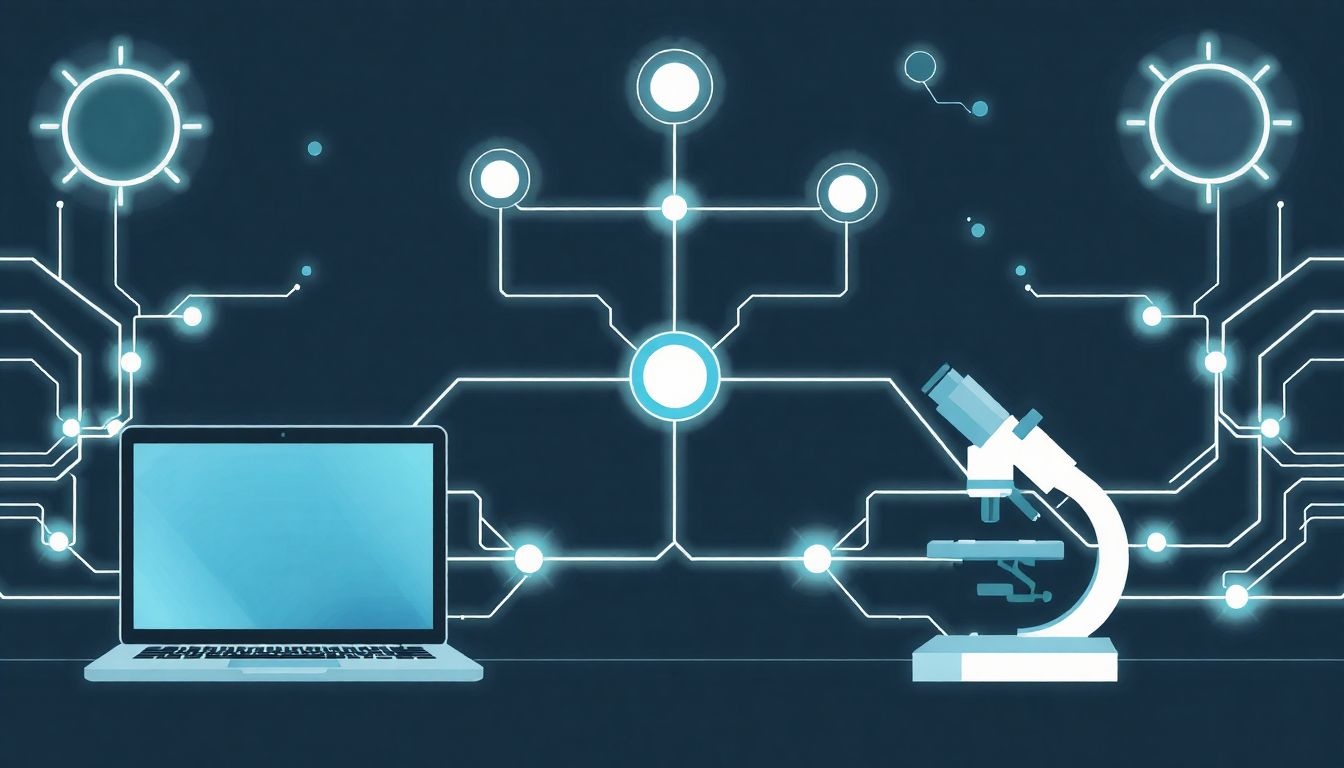
Az oktatási és kutatási szektorban a Parallels Desktop for Mac jelentős értékkel bír, mivel áthidalja a platformok közötti szakadékot és hozzáférést biztosít a speciális szoftverekhez és környezetekhez. Ez a rugalmasság alapvető fontosságú a modern oktatásban és a tudományos kutatásban.
Hozzáférési Eszköz a Szoftverekhez
Számos tudományterület, különösen a mérnöki, természettudományi, informatikai és orvosi képzések, Windows-specifikus szoftvereket igényelnek. Ezek lehetnek CAD/CAM programok, szimulációs szoftverek, statisztikai elemző eszközök vagy speciális fejlesztői környezetek. Sok diák és kutató azonban Mac-et preferál személyes használatra vagy az intézményi infrastruktúra részeként. A Parallels Desktop lehetővé teszi számukra, hogy anélkül használják ezeket a szoftvereket, hogy külön Windows-os gépet kellene vásárolniuk vagy egy laborhoz kellene kötődniük.
Ez a hozzáférhetőség demokratizálja a tanulást és a kutatást, biztosítva, hogy a diákok és kutatók a választott hardverükön is elvégezhessék a szükséges feladatokat, növelve ezzel a produktivitást és a rugalmasságot.
Programozás és Rendszergazdai Képzés
Az informatikai oktatásban a Parallels kiváló eszköz a programozás, a hálózatépítés és a rendszergazdai ismeretek elsajátítására. A diákok:
- Több operációs rendszeren fejleszthetnek: Készíthetnek Windows-ra, Linuxra vagy akár régebbi macOS verziókra szánt alkalmazásokat anélkül, hogy több fizikai gépre lenne szükségük.
- Tesztelhetik a szoftvereket különböző környezetekben: A virtuális gépek lehetővé teszik a szoftverek tesztelését különböző operációs rendszereken és konfigurációkon, biztosítva a kompatibilitást.
- Kísérletezhetnek hálózati konfigurációkkal: A virtuális hálózatok segítségével szimulálhatnak komplex hálózati topológiákat, tesztelhetnek szervereket és klienseket egy biztonságos, izolált környezetben.
- Megtanulhatják a rendszergazdai feladatokat: Telepíthetnek és konfigurálhatnak szerver operációs rendszereket (pl. Windows Server, Ubuntu Server), beállíthatnak szolgáltatásokat (pl. Active Directory, web szerverek) anélkül, hogy károsítanák a fizikai rendszert.
A pillanatfelvétel funkció különösen hasznos ebben a kontextusban, mivel a diákok bármikor visszaállíthatják a virtuális gépet egy korábbi, működő állapotba, ha valami elromlik a kísérletezés során.
Kutatás és Adatfeldolgozás
A kutatás területén a Parallels hozzájárul a hatékony adatfeldolgozáshoz és elemzéshez. A kutatók:
- Futtathatnak speciális elemző szoftvereket: Sok tudományos szoftver csak Windows vagy speciális Linux disztribúciókon érhető el. A Parallels biztosítja ezen eszközök hozzáférhetőségét Mac-en.
- Hozzáadhatnak elszigetelt környezeteket: Érzékeny adatok feldolgozása vagy kísérleti szoftverek futtatása történhet egy teljesen elszigetelt virtuális gépen, minimalizálva a gazda rendszerre gyakorolt kockázatot.
- Reprodukálhatják a kutatási környezeteket: A virtuális gépek pontos klónozásával a kutatók könnyedén reprodukálhatják a kísérleti környezeteket, ami kritikus a tudományos eredmények ellenőrizhetősége szempontjából.
- Teljesítmény optimalizálás: A Parallels folyamatos optimalizációja lehetővé teszi az erőforrásigényes számítások futtatását is, amennyiben a Mac hardvere megfelelő.
Oktatási Licencelés és Támogatás
A Parallels felismeri az oktatási szektor fontosságát, és gyakran kínál speciális oktatási licencelési programokat az intézmények és diákok számára. Ezek a programok kedvezményes áron vagy speciális csomagokban teszik elérhetővé a szoftvert, segítve az oktatási célok megvalósítását. Az oktatási intézmények számára a Parallels Business Edition funkciói (központi menedzsment, tömeges telepítés) is rendkívül hasznosak lehetnek a virtuális gépek nagy számú felhasználó számára történő kezelésében.
Összességében a Parallels Desktop for Mac egy erőteljes és sokoldalú eszköz az oktatásban és a kutatásban, amely hozzáférést biztosít a szükséges szoftverekhez és környezetekhez, miközben növeli a rugalmasságot, a produktivitást és a biztonságot a diákok, oktatók és kutatók számára.
Licencelés és Árképzés
A Parallels Desktop for Mac különböző licencelési modelleket és árképzési szinteket kínál, hogy megfeleljen az egyéni felhasználók, professzionális szakemberek és vállalatok eltérő igényeinek. Fontos megérteni a különbségeket a verziók között, mielőtt döntést hozunk.
Verziók és Licencelési Típusok
A Parallels Desktop for Mac alapvetően három fő kiadásban érhető el:
- Parallels Desktop Standard Edition: Ez az alapvető verzió, amelyet a legtöbb otthoni és alkalmi felhasználó számára terveztek. Lehetővé teszi Windows és más operációs rendszerek futtatását Mac-en, és tartalmazza a legtöbb alapvető funkciót, mint a Coherence mód, a fájlmegosztás és a vágólap szinkronizálás. Ez a verzió általában egyszeri vásárlásként érhető el, ami azt jelenti, hogy egy licencet vásárol, és azt örökre használhatja az adott verzióhoz. Azonban a jövőbeni nagy frissítésekhez (pl. egy új macOS vagy Windows verzió támogatásához) új licenc vásárlására lehet szükség.
- Parallels Desktop Pro Edition: Ez a verzió a fejlesztőket, tesztelőket és egyéb professzionális felhasználókat célozza meg. A Standard Edition összes funkcióján felül további teljesítményoptimalizációkat, megnövelt RAM- és CPU-korlátokat a virtuális gépek számára, hálózati eszközöket, valamint Visual Studio, Docker, Vagrant és más fejlesztői eszközök integrációját kínálja. A Pro Edition általában éves előfizetésként érhető el. Ez biztosítja a folyamatos frissítéseket, a legújabb operációs rendszerek támogatását és a prémium technikai támogatást az előfizetés időtartama alatt.
- Parallels Desktop Business Edition: Mint korábban említettük, ez a verzió a vállalatok és oktatási intézmények számára készült. Tartalmazza a Pro Edition összes funkcióját, plusz üzleti szintű felügyeleti eszközöket, központi licenckezelést, tömeges telepítést és vállalati támogatást. Ez a kiadás szintén éves előfizetéses alapon működik, és a licencek száma a felhasználók vagy eszközök számától függ.
Árképzés
Az árképzés az adott verziótól és a licencelési modelltől függ. Az árak időről időre változhatnak, és a Parallels gyakran kínál promóciókat vagy kedvezményeket diákok és oktatási intézmények számára.
- A Standard Edition egyszeri vásárlási ára jellemzően a legolcsóbb belépési pont.
- A Pro Edition éves előfizetése magasabb kezdeti költséggel járhat, de hosszú távon előnyös lehet a folyamatos frissítések és a professzionális funkciók miatt.
- A Business Edition ára a licencelt felhasználók számától függ, és a legmagasabb árkategóriába tartozik, tükrözve a hozzáadott vállalati menedzsment és biztonsági funkciókat.
Frissítések és Kompatibilitás
Fontos megjegyezni, hogy az Apple évente ad ki új macOS verziókat, és a Microsoft is rendszeresen frissíti a Windows-t. A Parallels Desktop általában gyorsan reagál ezekre a változásokra, és új verziókat ad ki, amelyek teljes mértékben támogatják a legújabb operációs rendszereket és hardvereket (pl. Apple Silicon). Az egyszeri vásárlású Standard Edition felhasználóknak gyakran fizetniük kell egy frissítési díjat, hogy hozzáférjenek az újabb verziókhoz és az új macOS kompatibilitáshoz. Az előfizetéses Pro és Business Edition felhasználók viszont automatikusan megkapják ezeket a frissítéseket az előfizetésük részeként.
Próbaverzió
A Parallels általában kínál egy ingyenes próbaverziót, amely lehetővé teszi a felhasználók számára, hogy teljes funkcionalitással kipróbálják a szoftvert egy korlátozott ideig (pl. 14 nap). Ez kiváló lehetőség arra, hogy a felhasználók felmérjék, a Parallels Desktop megfelel-e az igényeiknek, mielőtt befektetnek egy licencbe.
A licencelési modell kiválasztása tehát a felhasználó egyéni vagy szervezeti igényeitől, a költségvetésétől és a frissítési preferenciáitól függ. Az alkalmi felhasználók számára az egyszeri vásárlású Standard Edition lehet a leggazdaságosabb, míg a professzionális felhasználók és vállalatok számára az éves előfizetéses Pro vagy Business Edition nyújtja a legnagyobb értéket a folyamatos támogatás, a fejlett funkciók és a központi menedzsment révén.